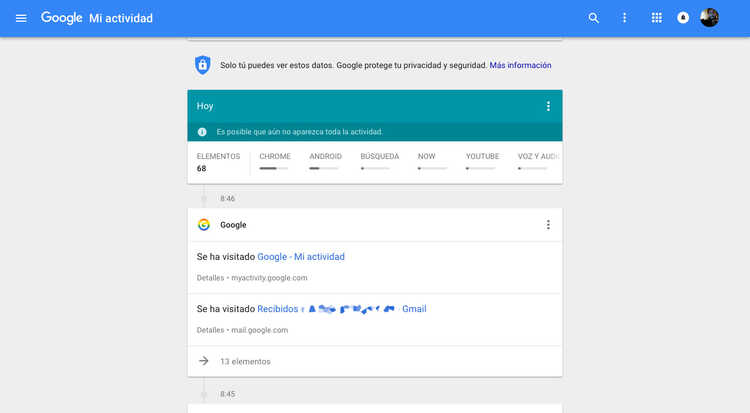15 fitur Android tersembunyi yang harus Anda ketahui
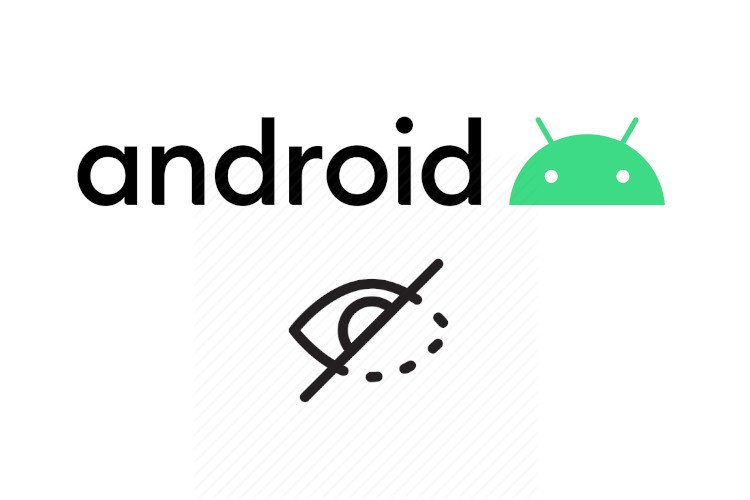
Sementara Android telah matang dengan pesat, masih melalui fase penyempurnaan. Seiring waktu, Google telah menambahkan dan menghapus banyak fitur populer di Android.
Kadang-kadang, fitur-fiturnya dihilangkan sepenuhnya. Namun, dalam banyak kasus, mereka mencapai halaman Pengaturan atau dimakamkan di berbagai tempat tersembunyi di dalam Android. Itu sebabnya kami membuat artikel ini di mana kami menemukan 15 fitur Android tersembunyi yang cukup menarik dan bermanfaat.
Dengan cara ini, mari kita lanjutkan dan jelajahi beberapa fitur Android unik yang tersedia di perangkat seluler kami.
Fitur tersembunyi Android
Di sini, kita akan menyebutkan beberapa fitur Android tersembunyi yang berkisar dari privasi, keamanan, kemudahan penggunaan dan banyak lagi. Selain itu, kami juga telah menambahkan beberapa fitur Android tersembunyi yang baru-baru ini dirilis tetapi bisa saja tidak diperhatikan.
Nah dengan itu, berikut adalah fitur tersembunyi dari Android yang harus Anda ketahui dan sering gunakan.
1. Blokir panggilan spam
Satu-satunya fitur yang saya nyalakan setiap kali saya mengatur perangkat Android baru adalah: filter panggilan spam. Ini menyelamatkan saya dari panggilan yang tidak diinginkan dari telemarketer, scammer dan spammer.
Jika Anda menggunakan perangkat Android standar, Anda harus menginstal aplikasi Telepon sebagai dialer default Anda. Untuk mengaktifkan pemblokiran panggilan spam, buka aplikasi Telepon dan ketuk menu tiga titik di sudut kanan atas dan buka Pengaturan. Setelah ini, buka "Caller ID and spam" dan aktifkan kedua tombol. Sekarang, setiap kali Anda menerima panggilan dari spammer, layar tidak akan menyala atau memancarkan suara apa pun.
Menu ini tidak ada di semua ponsel, itu juga tergantung pada masing-masing produsen dan lapisan pengguna Android-nya.
2. Verifikasi otomatis dari kode verifikasi
Banyak dari kita mengizinkan izin SMS ke beberapa aplikasi untuk verifikasi bebas masalah. Namun, ini dapat menyebabkan pelanggaran serius karena aplikasi dapat membaca semua pesan teks Anda dan juga membuat profil kredit tanpa persetujuan Anda.
Untuk mengakhiri perilaku ini, Google telah membawa API baru bernama Retriever SMS. Mengizinkan aplikasi mengambil kode sekaligus tanpa meminta izin melalui SMS. Jika pengembang aplikasi belum mengimplementasikan API ini, Google akan bertindak sebagai jembatan dan memberikan kode verifikasi.
Itu menarik, bukan? kemudian, untuk mengaktifkan fitur ini, navigasikan ke Pengaturan -> Google -> kode verifikasi Pelengkapan otomatis dan aktifkan sakelar. Pastikan Anda juga telah mengaktifkan layanan Google AutoComplete.
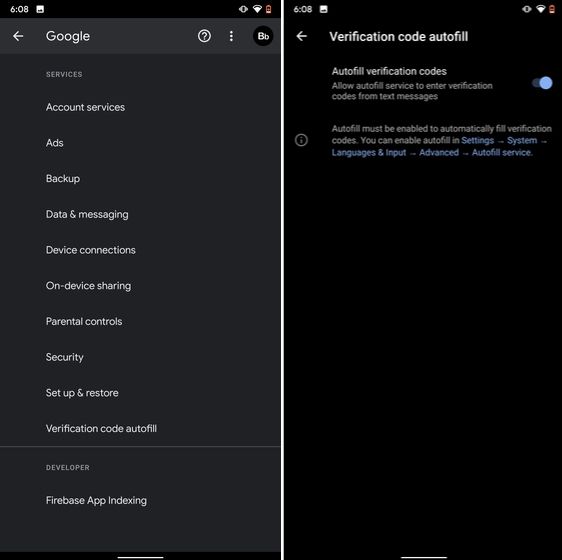
3. Memaksa mode gelap di semua aplikasi
Sementara mode gelap perlahan menjadi norma, masih ada aplikasi seperti itu yang masih harus mengadopsi mode gelap. Jika Anda ingin memaksakan mode gelap di berbagai aplikasi, maka ada konfigurasi Android tersembunyi yang memungkinkan Anda untuk melakukannya.
Namun, itu harus dalam versi terbaru Android 10. Untuk mengaktifkan mode gelap untuk semua aplikasi, buka Pengaturan -> Tentang ponsel dan sentuh nomor Bangun tujuh kali berturut-turut. Sebuah pemberitahuan akan muncul menanyakan "Opsi pengembang telah diaktifkan." Sekarang kembali dan cari “Override force-dark” “force dark mode” di halaman konfigurasi. Sentuh hasil pertama dan kemudian aktifkan. Untuk memastikannya, hidupkan ulang perangkat Anda dan periksa apakah mode gelap berfungsi di semua aplikasi.
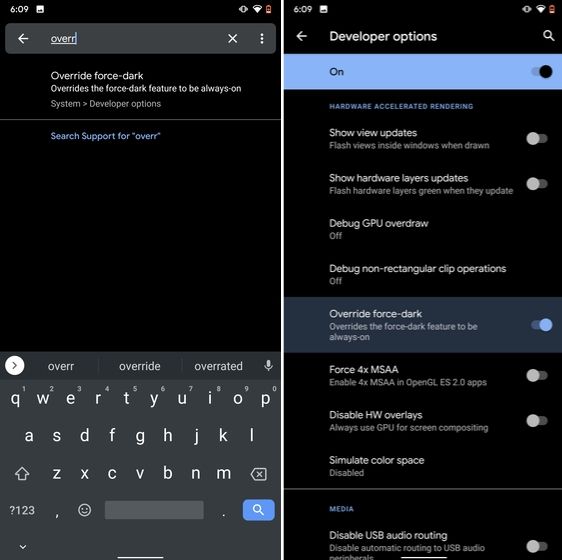
4. Mode konsentrasi
Google telah membawa fitur baru yang disebut Mode Fokus ke Digital Wellbeing dengan merilis Android 10. Sementara Digital Wellbeing sangat bagus untuk membatasi waktu layar beberapa aplikasi, Mode Fokus memungkinkan Anda untuk memblokir aplikasi tertentu sepenuhnya sehingga Anda dapat berkonsentrasi dalam apa yang Anda lakukan.
Untuk mengatur Mode Konsentrasi, ikuti Pengaturan -> Digital Wellness -> Mode Fokus. Di sini, Anda dapat memilih aplikasi yang mengalihkan perhatian Anda dan Anda dapat mengaktifkan Mode Konsentrasi langsung dari panel Pengaturan Cepat.
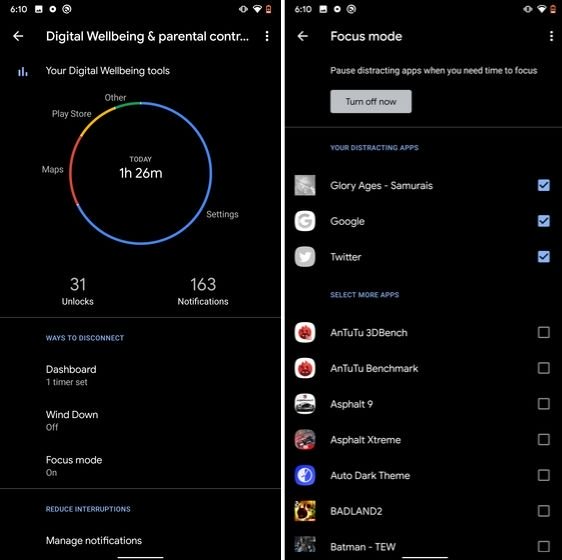
5. Bagikan WiFi dengan kode QR
Saya tahu perasaan ketika seseorang meminta Anda untuk membagikan kata sandi WiFi Anda dan Anda sepertinya tidak dapat mengingatnya. Jika Anda menggunakan kata sandi yang kuat dengan berbagai simbol dan karakter maka menjadi lebih membosankan untuk menulisnya.
Dalam kasus seperti itu, kode QR dapat membantu Anda terhubung ke jaringan Wi-Fi tanpa masalah. Untungnya, Android 10 memiliki fitur ini tidak begitu tersembunyi di halaman Pengaturan WiFi. Buka dan Anda akan menemukan pemindai kode QR di samping bagian "Tambahkan jaringan". Sekarang, pindai kode QR dan itu akan terhubung segera.
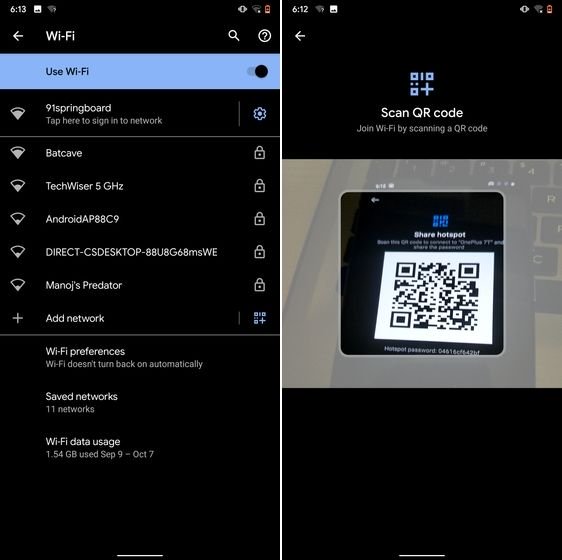
6. Acak alamat MAC
Alamat MAC adalah pengidentifikasi unik yang ditetapkan untuk perangkat yang mendukung WiFi, termasuk ponsel cerdas. Sebagian besar perangkat dilengkapi dengan MAC statis yang dapat dieksploitasi dan digunakan untuk melacak pergerakan pengguna.
Lalu memiliki alamat MAC acak mengurangi kemungkinan pelacakan dan memperkuat privasi Anda. Jika Anda menjalankan Android 10, Anda dapat mengacak alamat MAC dari halaman Pengaturan WiFi. Sentuh WiFi yang terhubung dengan Anda dan buka "Privasi." Di sini, pastikan bahwa "Gunakan MAC acak" adalah pilihan default Anda.
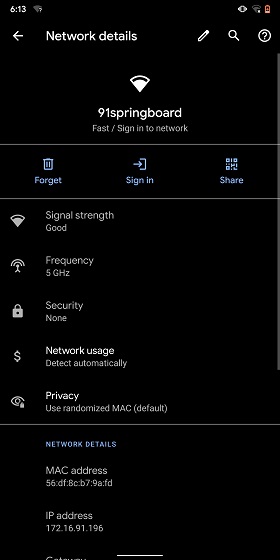
7. Memaksa mengubah ukuran aplikasi dalam mode split
Android memiliki beberapa fitur unik seperti split mode yang membuatnya sangat berbeda dari iOS. Ini memungkinkan Anda untuk menjalankan dua aplikasi sekaligus sehingga Anda dapat melakukan banyak tugas dengan mudah di antaranya. Namun, tidak semua aplikasi mendukung mode split dan di situlah fitur Android tersembunyi ini ikut bermain.
Dengan fitur ini, Anda dapat memaksa aplikasi apa pun untuk mengubah ukuran dalam mode split, terlepas dari kompatibilitas aplikasi. Kemudian, untuk mengaktifkan fungsi ini, buka Pengaturan dan cari "ubah ukuran". Buka hasil pertama dan aktifkan "Paksa aktivitas dapat diubah ukurannya." Sekarang, restart perangkat Anda dan Anda dapat menikmati aplikasi apa pun dalam mode Split.
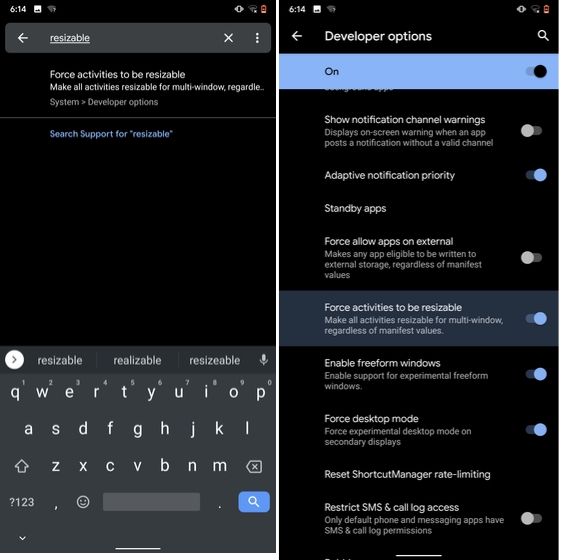
8. Konfigurasi USB standar
Jika Anda adalah seseorang yang secara teratur menghubungkan perangkat Android ke PC, fitur tersembunyi ini akan banyak membantu Anda. Android 10 sekarang memungkinkan Anda untuk memilih pengaturan USB default Anda. Jika Anda mentransfer file secara teratur, cukup pilih konfigurasi yang diinginkan dan Anda selesai.
Untuk mengkonfigurasi USB, buka Pengaturan dan cari "Default USB" dan sentuh hasil pertama. Di sini, pilih "Transfer File" atau pengaturan lain sesuai dengan preferensi Anda.
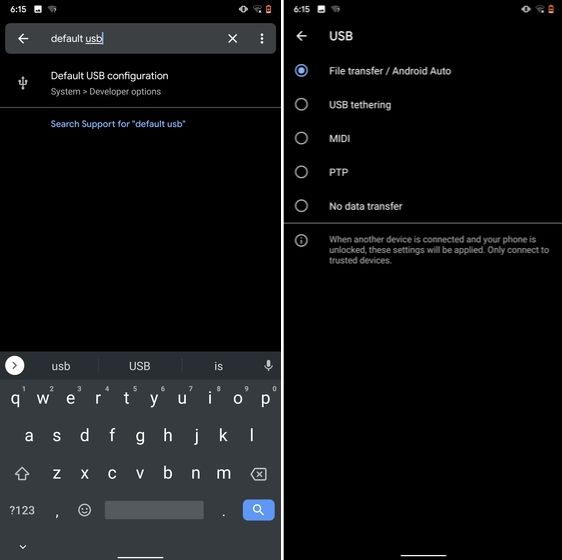
9. DNS Pribadi
Sementara Private DNS diluncurkan dengan Android Pie, itu masih salah satu fitur Android yang paling jarang digunakan. Ini memungkinkan Anda untuk mengenkripsi permintaan DNS Anda sehingga tidak ada yang bisa membacanya., bahkan penyedia layanan internet Anda.
Anda dapat menemukan fungsi DNS pribadi di halaman konfigurasi "Jaringan dan Internet". Di sini, buka "DNS Pribadi" dan pilih Otomatis untuk Google DNS atau Anda juga dapat memilih beberapa penyedia DNS lainnya. Saya akan merekomendasikan Anda ikut Cloudflare DNS.
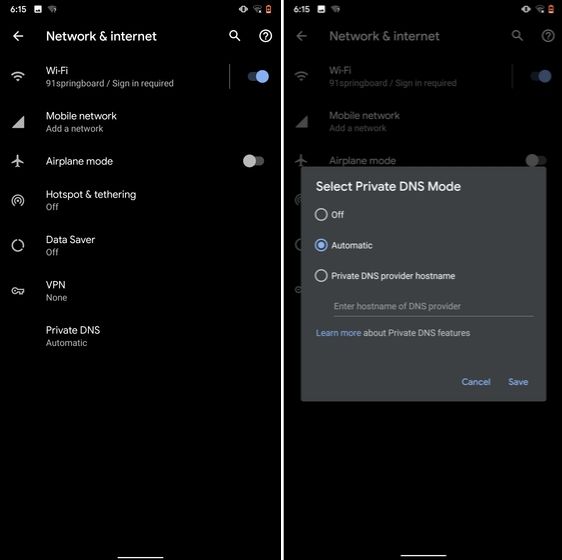
10. tema perangkat
Tema perangkat akhirnya datang ke Android, tetapi masih tersembunyi di bawah opsi pengembang. Kamu bisa mengubah warna aksen, font dan bentuk ikon dari beberapa opsi
Untuk menemukan halaman konfigurasi yang diinginkan, buka Pengaturan dan cari "tema". Sentuh hasil teratas dan personalisasi perangkat Android sesuai keinginan Anda.
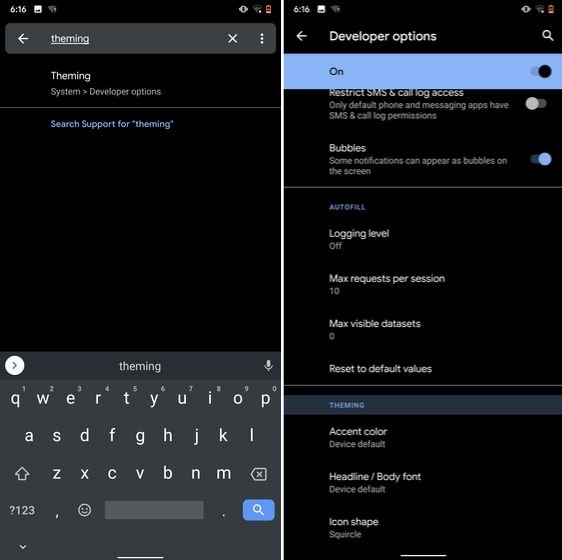
11. Tampilkan sentuhan selama perekaman layar
Dengan peluncuran Android Oreo, Google menghilangkan kemampuan untuk menunjukkan sentuhan saat merekam layar untuk alasan keamanan. Namun, konfigurasi masih tersedia dan disembunyikan dalam opsi pengembang.
Hanya buka halaman Pengaturan dan cari "sentuhan". Buka hasil pertama dan aktifkan sakelar. Sekarang, Anda dapat merekam layar Anda dengan sentuhan dan itu benar-benar nyaman.
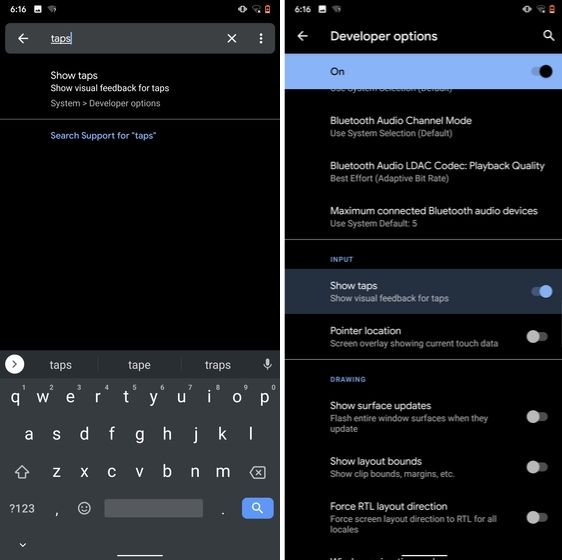
12. Bergeser dengan cepat
Jika Anda ingin menggunakan huruf besar dengan cepat, maka Gboard memiliki fitur cerdik yang sangat berguna dan saya sangat menyukainya. Hanya Pilih kata-kata dan ketuk tombol "Shift" dua kali untuk memanfaatkan sepotong kata pada suatu waktu.
Anda juga dapat melakukannya dalam huruf kecil juga dengan mengetuk dua kali tombol Shift. Dan jika Anda hanya ingin menyimpan inisial dalam huruf besar, sentuh tombol Shift sekali. Bagus kan? Jadi, teruskan dan tulis tanpa masalah dengan Gboard.
13. Copot beberapa aplikasi
Salah satu fitur tersembunyi terbaik Android adalah Anda dapat menghapus beberapa aplikasi sekaligus. Ini juga berfungsi pada Android versi sebelumnya, jadi sangat bagus. Yang harus Anda lakukan adalah terbuka Google Play Store dan sentuh menu dan pilih "Aplikasi dan game saya".
Di sini beralihlah ke bagian "Terpasang" dan kemudian sentuh "Penyimpanan". Setelah itu, cukup pilih aplikasi yang ingin Anda hapus dan tekan tombol "Lepaskan". Voila, beberapa aplikasi dihapus dengan hanya satu sentuhan.
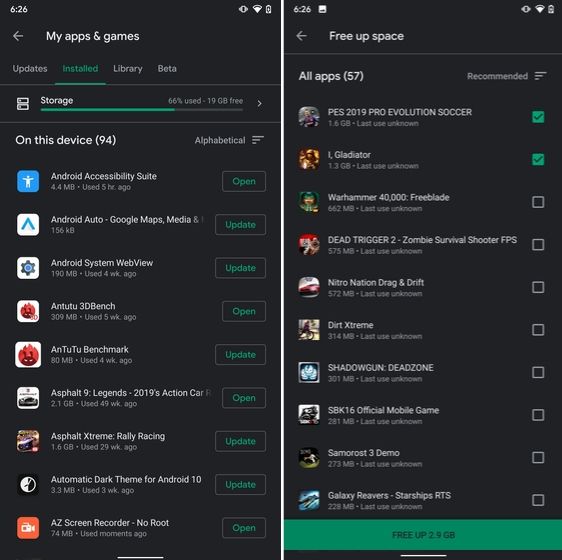
14. Bersihkan penyimpanan situs dengan Chrome
Chrome dikenal karena mengumpulkan sejumlah besar data latar belakang, yang memperburuk kinerja dan juga menempati ruang penyimpanan yang penting. Jika Anda ingin memverifikasi situs web mana yang menggunakan ruang memori Anda, konfigurasi Chrome yang tersembunyi dapat membantu Anda.
Buka Chrome di perangkat Android Anda dan buka halaman Pengaturan. Sekarang pergi ke Pengaturan Situs dan buka Penyimpanan. Di sini Anda akan menemukan semua situs web dengan ruang penyimpanan Anda. Buka situs web apa saja dan ketuk ikon "Hapus" untuk akhirnya membebaskan penyimpanan internal Anda dari data cache yang tidak perlu.
15. Lapisan Street View di Google Maps
Street View adalah cara mendalam untuk menjelajahi berbagai tempat dan menemukan landmark, hotel, dan restoran baru dari mana saja di dunia. Sekarang, lapisan Street View telah ditambahkan ke Google Maps dan berfungsi dengan baik.
Untuk memeriksa apakah Street View tersedia di wilayah Anda, buka Google Maps dan ketuk ikon "layer" di sudut kanan atas. Sekarang, sentuh ikon "Street View" lalu perkecil untuk menemukan garis biru di peta.
Akhirnya, ketuk garis biru dan Street View akan muncul untuk tempat itu. Jadi pergilah dan lihat Street View untuk menemukan beberapa permata tersembunyi di seluruh dunia.
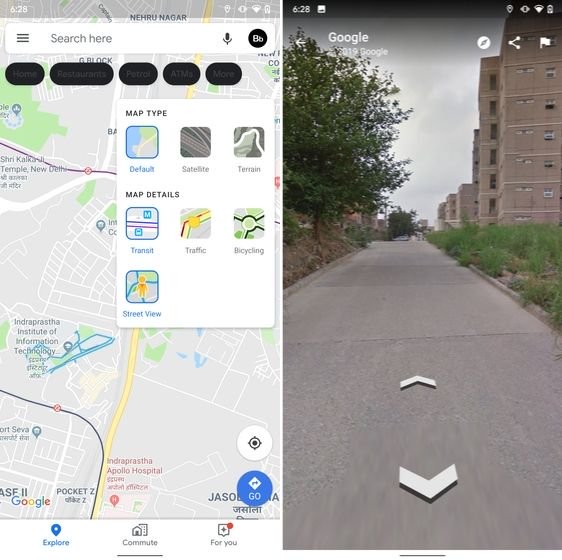
Temukan fitur tersembunyi Android
Jadi itu adalah pilihan kami untuk 15 fitur tersembunyi Android yang sangat menarik dan dapat meningkatkan pengalaman ponsel Anda secara keseluruhan.
Kami telah menyertakan banyak jenis fitur yang berkisar dari privasi hingga utilitas kecil yang benar-benar nyaman. Selain itu, kami akan menambahkan lebih banyak saat kami menemukan fitur baru di sepanjang jalan. Jika Anda menyukai artikel ini, beri tahu mereka di bagian komentar di bawah.

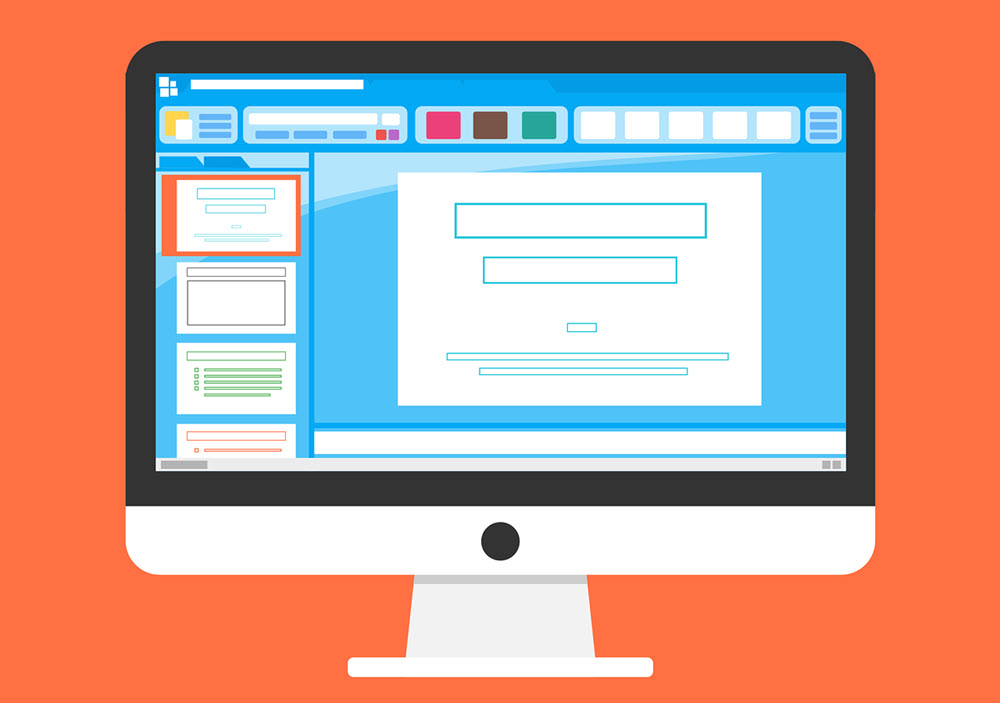
![Download Google Camera for Leagoo M13 [GCam APK]](../wp-content/uploads/2020/02/Unduh-Google-Camera-untuk-Leagoo-M13-GCam-APK.jpg)